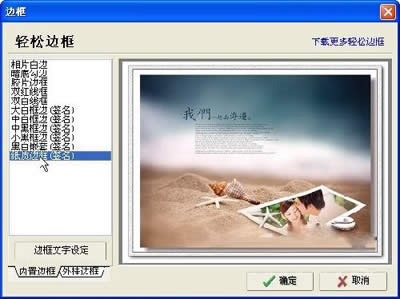魔術師般的絕佳“神器”光影魔術手特效大總結
發表時間:2023-09-06 來源:明輝站整理相關軟件相關文章人氣:
[摘要]光影魔術手作為一款簡單易用的圖片處理軟件,每個人都可以利用它來制作精美的相框、藝術照等等。有網友戲稱說,這是圖片處理中的王者,如此好的軟件,有哪些令人心動的行為藝術和特效,可以為我們的圖片增光添彩?怎樣做才能給我們的數碼生活帶來極大的快樂?下面一起瞧瞧去。一、我的圖片我作主 用好水印功能在自己的數...
光影魔術手作為一款簡單易用的圖片處理軟件,每個人都可以利用它來制作精美的相框、藝術照等等。有網友戲稱說,這是圖片處理中的王者,如此好的軟件,有哪些令人心動的行為藝術和特效,可以為我們的圖片增光添彩?怎樣做才能給我們的數碼生活帶來極大的快樂?下面一起瞧瞧去。
一、我的圖片我作主 用好水印功能
在自己的數碼照片上加上水印,既能體現個性,又可保護版權,在photoshop中使用水印非常麻煩。但在光影魔術手中就變得輕而易舉了,可以制作或下載小圖片做自己的水印,完成了數碼照片編輯處理后,在光影魔術手中選擇“工具”→“水印”命令,設置基本屬性(如圖1)。
我們可以設置水印的透明度,水印出現的“位置”,在“邊距”處選擇“水平邊距”和“垂直邊距”的像素點,最后單擊“確定”按鈕。軟件會智能去除水印的背景,分析出不規則邊緣,在邊緣描繪出一圈淡淡化開的陰影。這樣,擁有的水印不僅若隱若現,而且極具立體感。

圖1 為照片添加自己的水印
小提示
★我們還可以單擊“水印2”或“水印3”標簽為圖片添加第二、第三個水印。
★光影魔術手還可以使用文字標簽,選擇 “工具”→“文字標簽”命令即可,操作方法同上。
二、解決拍攝通病 一指鍵白平衡
在熒光燈房間里拍攝的照片會顯得發綠,而在日光陰影處拍攝到的照片則莫名其妙地偏藍,剛玩數碼相機的朋友都會遇到這種情況,其原因就在于“白平衡”的設置上。如何對這一“通病”進行補償呢?
在光影魔術手中,選擇“調整”→“白平衡一指鍵”命令,在打開窗口中“選項”下選擇糾正方式,如“強力糾正”。接下來單擊圖片中相應部分,在校正效果中立即就能看到照片明亮起來(如圖2),然后單擊“確定”按鈕,照片就處理完成了。
我們一般要在用鼠標在原圖中找到“無色物體”,才能還原真實色彩。例如,眼睛、牙齒、頭發,風景如水泥地面、白墻、灰樹皮,物體如碗、紙等等,都可以用作選色目標。而掌握了白平衡,修改出來的照片就會更有準確的色彩表現。

圖2 使用一鍵白平衡功能
小提示
★我們也可以在“一指鍵白平衡”對話框中選擇“輕微糾正”方式來進行調節,大家可以嘗試。
★我們也可以單擊“RGB校正”按鈕,在紅綠藍通道中分別進行拖拉滑桿來進行RGB通道校正。
三、讓相片藝術化 輕輕松松邊框
一個Photoshop高手做一個邊框起碼要兩分鐘!但就算是菜鳥,也可以用光影魔術手在幾秒鐘就能制作出專業邊框!光影魔術手可以做三類邊框,一種是很樸素的“輕松邊框”,一種是用素材畫在照片邊上的“花樣邊框”,第三種是不規則形狀的“撕邊邊框”。
我們可以選擇“工具”→“輕松邊框”,之后在打開窗口中就可以選擇相應的輕松邊框,立即可以看到效果(如圖3)。
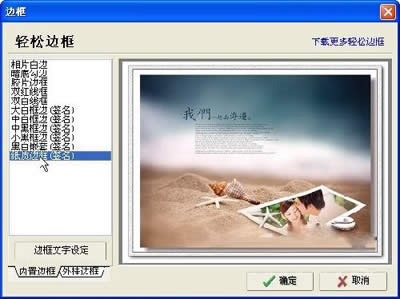
圖3 為照片添加輕松邊框
小提示
★我們可以單擊圖3窗口中的“下載更多輕松邊框”鏈接打開下載更多的輕松邊框。
圖形(Graph)和圖像(Image)都是多媒體系統中的可視元素,雖然它們很難區分,但確實不是一回事。